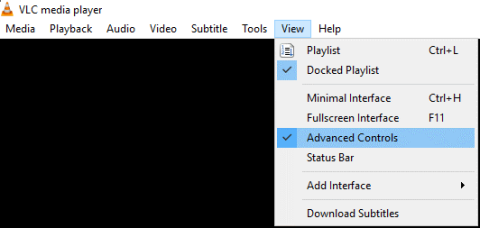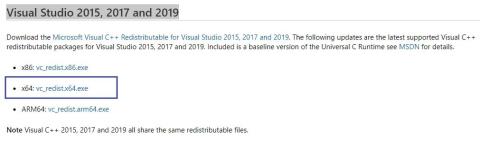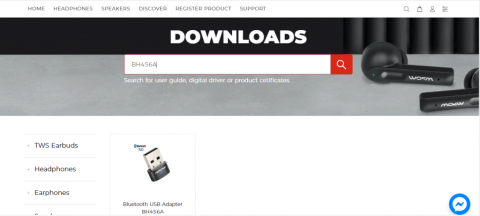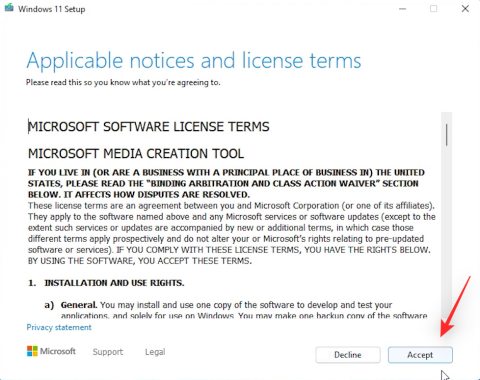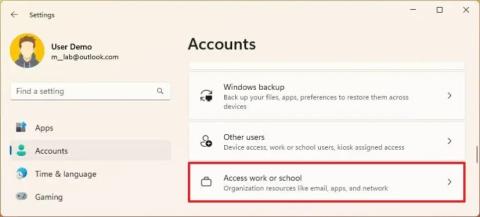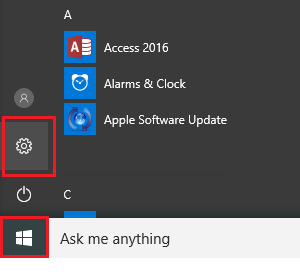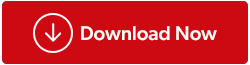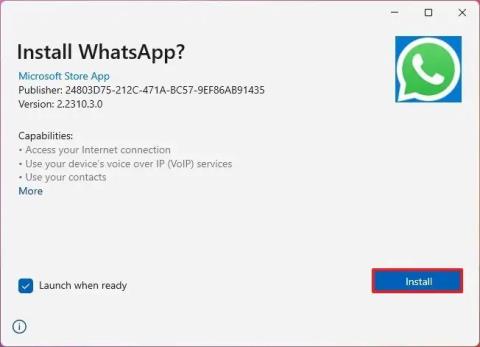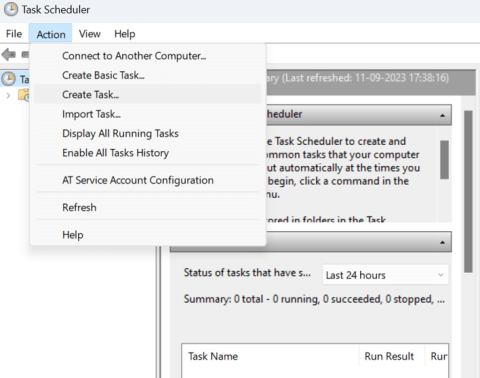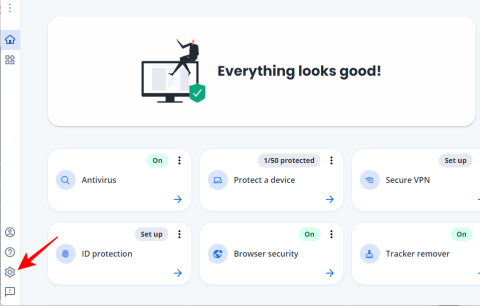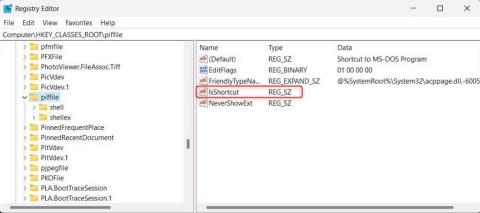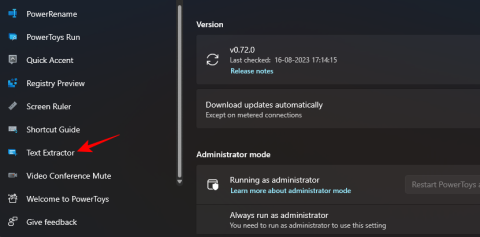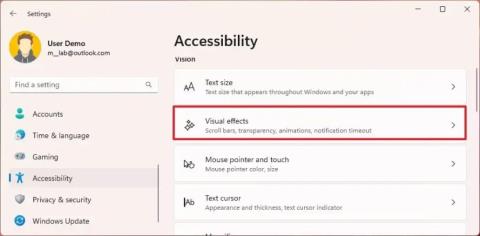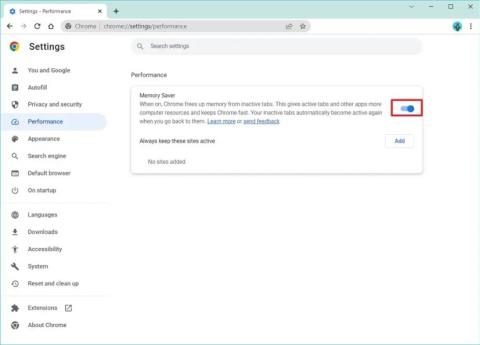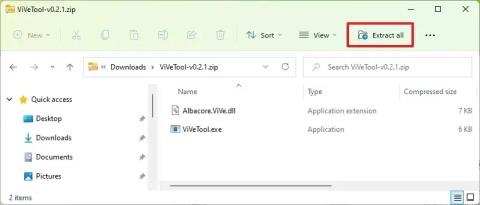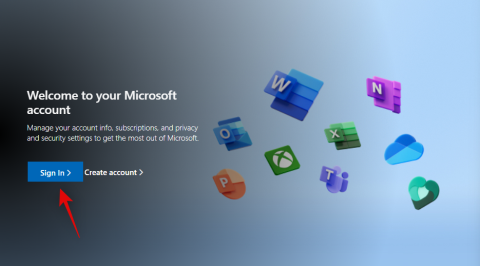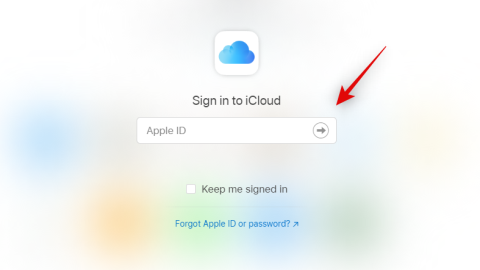Az Apple Music (hivatalos) alkalmazás telepítése Windows 11 rendszeren
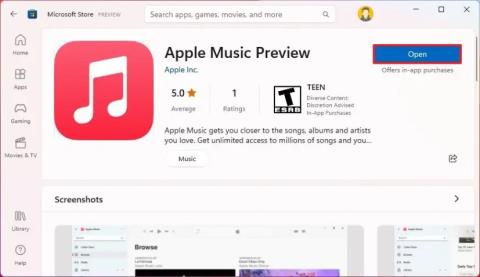
Az Apple Music alkalmazás Windows 11 rendszeren való telepítéséhez nyissa meg a Microsoft Store alkalmazást, és kattintson a Letöltés gombra a telepítéshez. Használhatja a winget parancsot is.